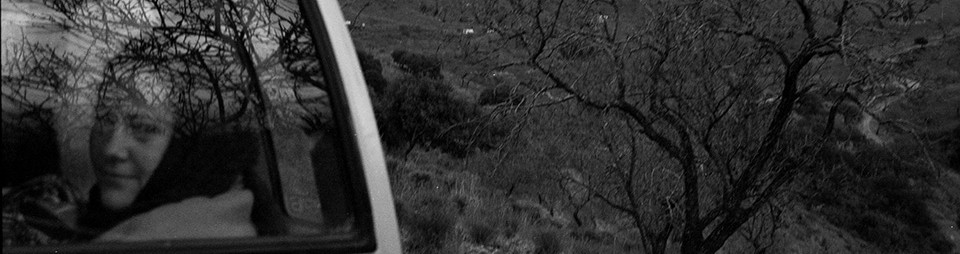La Canon EOS 1200D ofrece la posibilidad de utilizar los formatos de imagen RAW y/o JPEG además de una gran variedad de tamaños de imagen.
La canon EOS 1200D dispone también de diferentes funciones que afectan a la forma en que se procesarán los datos capturados por el sensor para convertirlos en una imagen final:
- Estilos de Imagen
- Corrección automática de la luminosidad y el contraste
- Corrección de las esquinas oscuras de la imagen
- Reducción de ruido en exposiciones largas
- Reducción de ruido en sensibilidad ISO alta
La mayoría de estas funciones se ajustan desde los menús de configuración de la cámara. Como excepción, los estilos de imagen se pueden ajustar también desde la pantalla de control rápido de kas funciones de disparo.
Formatos de imagen
La Canon EOS 1200D ofrece la posibilidad de utilizar dos formatos de imagen:
- JPEG, en el que la imagen se registra procesada y lista para su uso
- RAW, en el que la imagen se registra sin procesar, por lo que debe ser revelada posteriormente en el ordenador
Cuando se utiliza el formato JPEG es posible seleccionar el grado de compresión del fichero entre alto (fichero más pequeño y menor calidad de imagen) y bajo (fichero más grande y mayor calidad de imagen).
La Canon EOS 12000D permite también ajustar el tamaño de la imagen con distintos valores que oscilan entre los 17,9 megapíxeles (resolución máxima de la cámara) y los 0,35 megapíxeles (baja resolución para imágenes que se vayan a publicar en las redes sociales o enviar por el móvil)
La siguiente tabla muestra los diferentes formatos de imagen que soporta la canon EOS 1200D:
| Formatos de Imagen | ||||
|---|---|---|---|---|
| Formato | Tamaño de imagen | Nivel de compresión | Tamaño de fichero | |
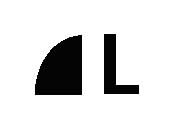 |
JPEG | 17,9 megapíxeles | Bajo | 6,4 MB |
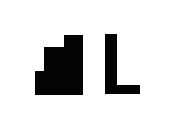 |
JPEG | 17,9 megapíxeles | Alto | 3,2 MB |
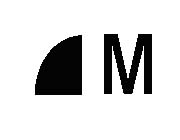 |
JPEG | 8,0 megapíxeles | Bajo | 3,4 MB |
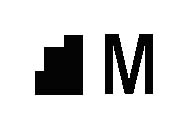 |
JPEG | 8,0 megapíxeles | Alto | 1,7 MB |
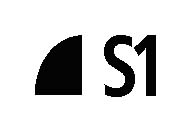 |
JPEG | 4,5 megapíxeles | Bajo | 2,2 MB |
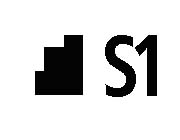 |
JPEG | 4,5 megapíxeles | Alto | 2,2 MB |
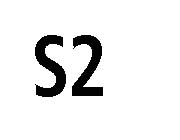 |
JPEG | 2,5 megapíxeles | Bajo | 1,3 MB |
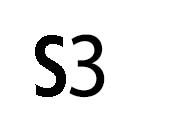 |
JPEG | 0,35 megapíxeles | Bajo | 0,3 MB |
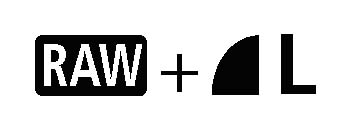 |
RAW + JPEG | 17,9 megapíxeles | Bajo | 24,5 + 6,4 MB |
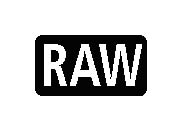 |
RAW | 17,9 megapíxeles | 24,5 MB | |
| Formatos de Imagen | |||
|---|---|---|---|
| Formato | Tamaño imagen | Nivel comp. | Fichero |
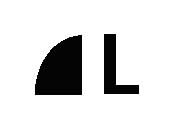 JPEG |
17,9 mpx | Bajo | 6,4 MB |
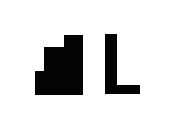 JPEG |
17,9 mpx | Alto | 3,2 MB |
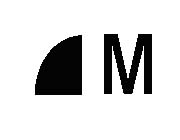 JPEG |
8,0 mpx | Bajo | 3,4 MB |
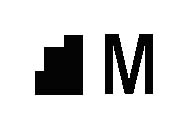 JPEG |
8,0 mpx | Alto | 1,7 MB |
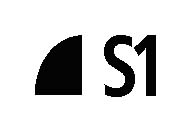 JPEG |
4,5 mpx | Bajo | 2,2 MB |
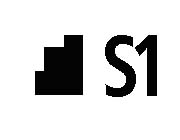 JPEG |
4,5 mpx | Alto | 2,2 MB |
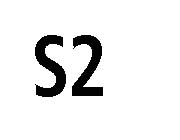 JPEG |
2,5 mpx | Bajo | 1,3 MB |
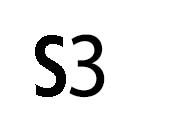 JPEG |
0,35 mpx | Bajo | 0,3 MB |
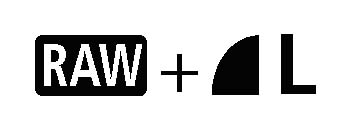 RAW + JPEG |
17,9 mpx | Bajo | 24,5 + 6,4 MB |
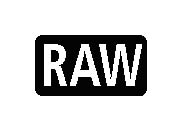 RAW |
17,9 mpx | 24,5 MB | |
El formato de imagen se selecciona en la opción [Calidad de Imagen] de la ficha 1 del menú. También ses posible cambiarlo desde la pantalla de acceso rápido a las funciones de disparo.

Se muestra una pantalla con todos los formatos de imagen disponibles. Con las teclas de desplazamiento seleccionaremos el formato que nos interese.
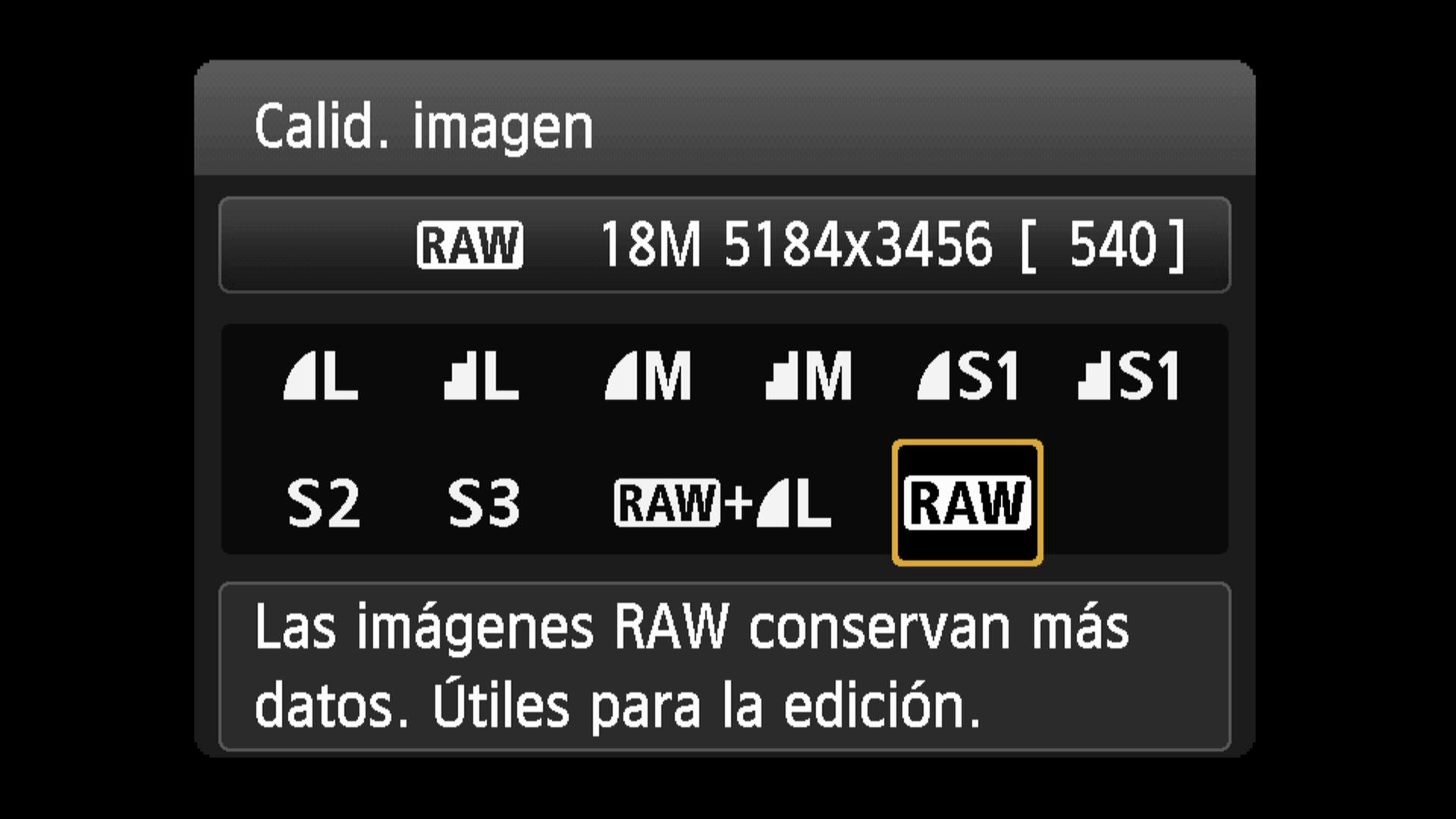
Como se puede ver, la canon EOS 12000D ofrece una gran flexibilidad en lo que respecta al formato y tamaño de las imágenes.
Estilo de imagen
Cuando utilizamos el formato JPEG, la propia cámara se encarga de procesar los datos capturados por el sensor y convertirlos en una imagen final.
La Canon EOS 1200D permite seleccionar entre diferente opciones de procesado de imágenes, a las que denomina estilo de imagen, que afectarán diferentes características de la imagen:
- Nitidez
- Contraste
- Saturación
- Tono
Adicionalmente hay estilos de imagen que permiten obtener imágenes en blanco y negro.
La siguiente tabla muestra los estilos de imagen disponibles:
| Estilos de Imagen | ||
|---|---|---|
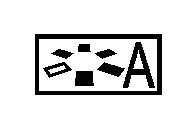 |
Auto | La cámara analiza las condiciones de disparo para obtener resultados óptimos. En general produce imágenes nítidas con colores vívidos |
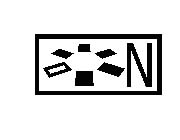 |
Normal | Estilo de imagen normal produce colores vivos y un nivel de contraste adecuado para fotografía general. Proporciona la nitidez óptima para la impresión de imágenes sin necesidad de postproceso. Es el estilo de imagen por defecto. |
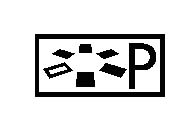 |
Retrato | Adecuado para primeros planos de personas, produce imágenes con un buen todo de piel y un aspecto suave |
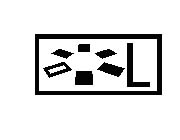 |
Paisaje | Para obtener imágenes muy nítidas con azules y verdes intensos |
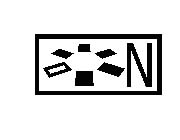 |
Neutro | Produce colores naturales e imágenes suaves. Adecuado para hacer correcciones posteriores utilizando un software de edición de imágenes |
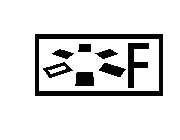 |
Fiel | Produce imágenes suaves con tonos ajustado a los colores reales que presentan los objetos bajo iluminación de luz del día |
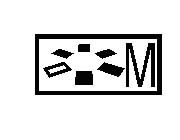 |
Monocromo | Para crear imágenes en blanco y negro |
| Definido por el usuario | Estilo en el que los ajustes de nitidez, contraste saturación y tono son establecidos previamente por el fotógrafo | |
| Estilos de Imagen | |
|---|---|
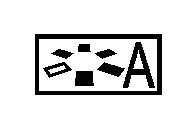 Auto |
La cámara analiza las condiciones de disparo para obtener resultados óptimos. En general produce imágenes nítidas con colores vívidos |
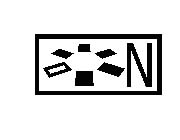 Normal |
Estilo de imagen normal produce colores vivos y un nivel de contraste adecuado para fotografía general. Proporciona la nitidez óptima para la impresión de imágenes sin necesidad de postproceso. Es el estilo de imagen por defecto. |
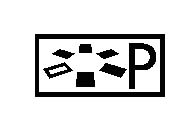 Retrato |
Adecuado para primeros planos de personas, produce imágenes con un buen todo de piel y un aspecto suave |
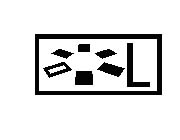 Paisaje |
Para obtener imágenes muy nítidas con azules y verdes intensos |
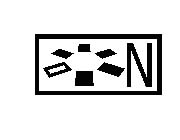 Neutro |
Produce colores naturales e imágenes suaves. Adecuado para hacer correcciones posteriores utilizando un software de edición de imágenes |
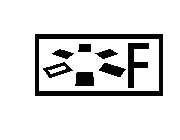 Fiel |
Produce imágenes suaves con tonos ajustado a los colores reales que presentan los objetos bajo iluminación de luz del día |
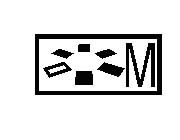 Monocromo |
Para crear imágenes en blanco y negro |
| Definido por el usuario | Estilo en el que los ajustes de nitidez, contraste saturación y tono son establecidos previamente por el fotógrafo |
Para cambiar el estilo de imagen hay que acceder a la ficha 2 del menú y seleccionar la opción [Estilo de Imagen]
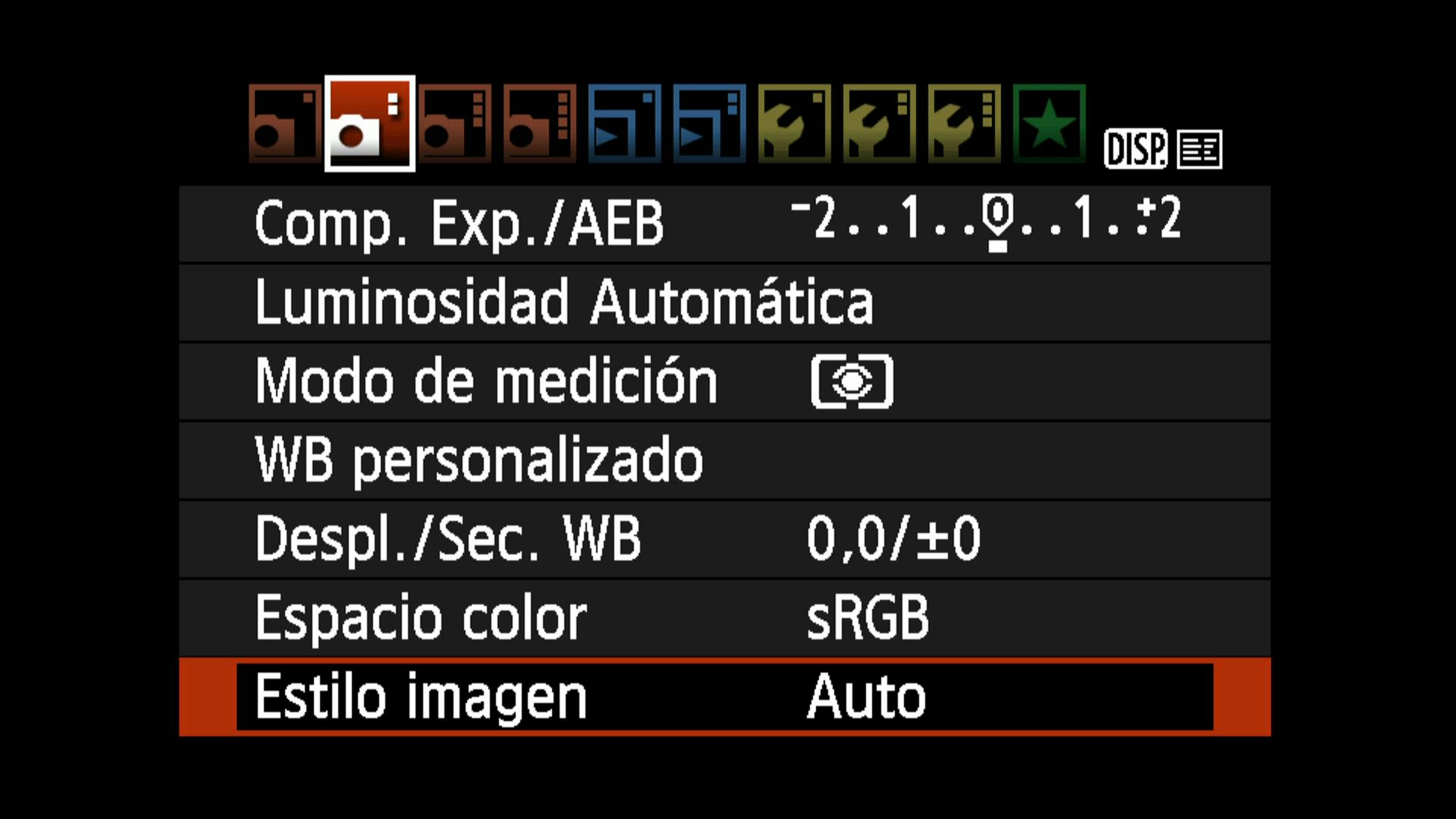
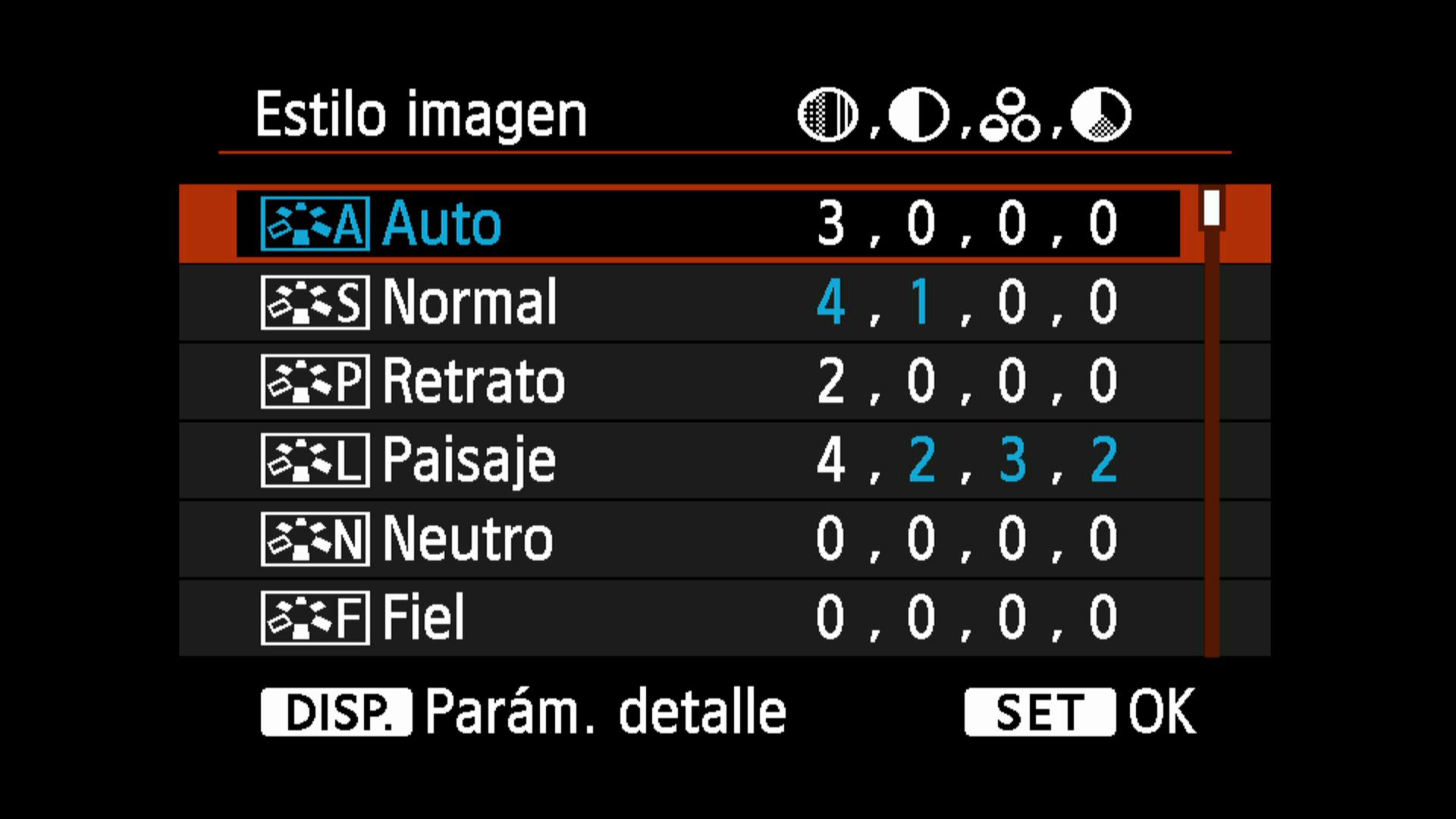
Hay que tener en cuenta que el estilo de imagen sólo afecta a las imágenes en formato JPEG, que son las que se procesan en la propia cámara. En caso de disparar en formato RAW, el estilo de imagen seleccionado se guarda junto a los metadatos de la imagen y puede ser aplicado por el software de revelado específico de Canon (Digital Photo Professional).
Corrección automática de la luminosidad y el contraste
La Canon EOS 1200D dispone de una función denominada corrección automática de la luminosidad y el contraste (Auto Lighting Optimizer en ingles) que se encarga de mejorar las zonas muy oscuras o muy claras durante el procesado de la imagen.
Cuando se utiliza esta función, una vez realizada la toma el procesador de la cámara analiza la imagen y ajusta selectivamente las luces o las sombras para minimizar la posible pérdida de detalle cuando la iluminación es muy contrastada
Para configurar la corrección automática de la luminosidad y el contraste hay que acceder a la ficha 2 del menú y seleccionar la opción [Luminosidad Automática]
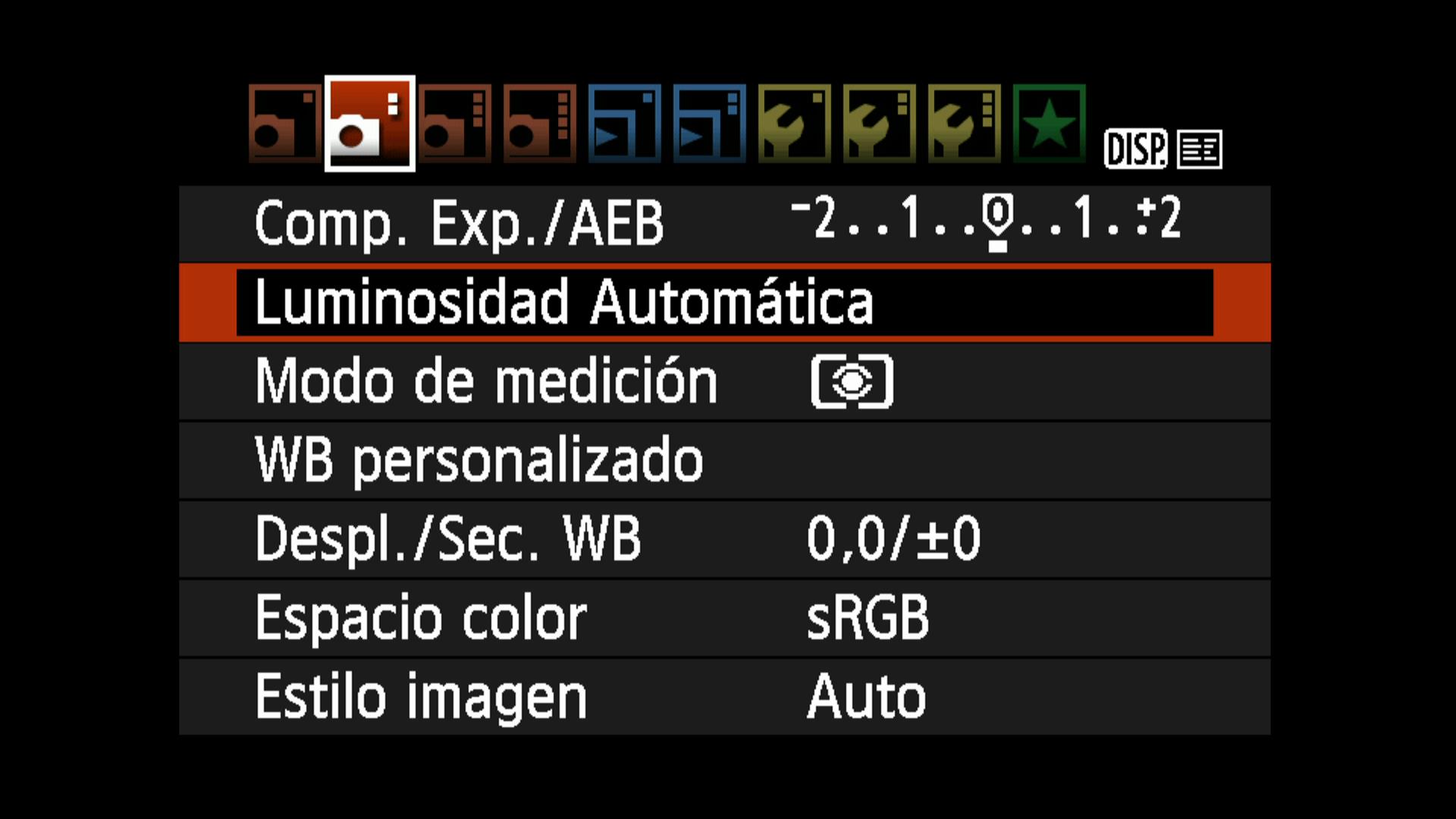
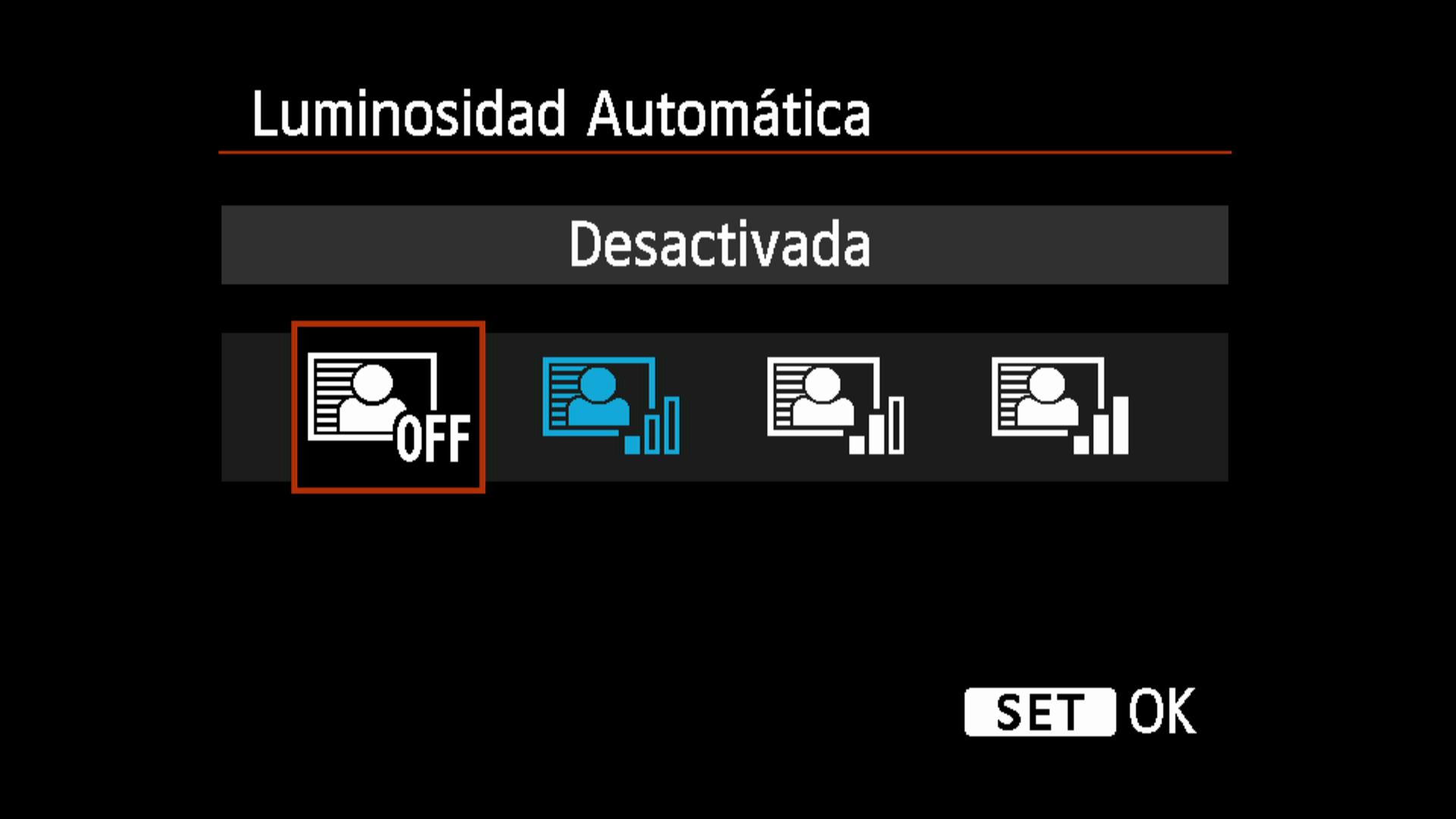
Existen tres niveles del ajuste:
| Corrección automática de la luminosidad y el contraste | |
|---|---|
| Desactivada | No se aplica ninguna corrección automática de la luminosidad y el contraste |
| Baja | Se aplica una intensidad moderada del ajuste |
| Estándar | Se aplica una intensidad media del ajuste |
| Alta | Se aplica una intensidad fuerte del ajuste |
Corrección de las esquinas oscuras de la imagen
Cuando usamos determinados tipos de objetivos (especialmente los gran angulares), las imágenes tienden a oscurecerse ligeramente por los bordes. A este efecto se le llama viñeteado. La Canon EOS 1200D dispone de un ajuste denominado corrección de iluminación periférica que permite corregir este efecto.
Para que se corrija el efecto de viñeteado de las imágenes accederemos a la ficha 1 del menú y seleccionaremos la opción [Correc. Ilum. Periférica]
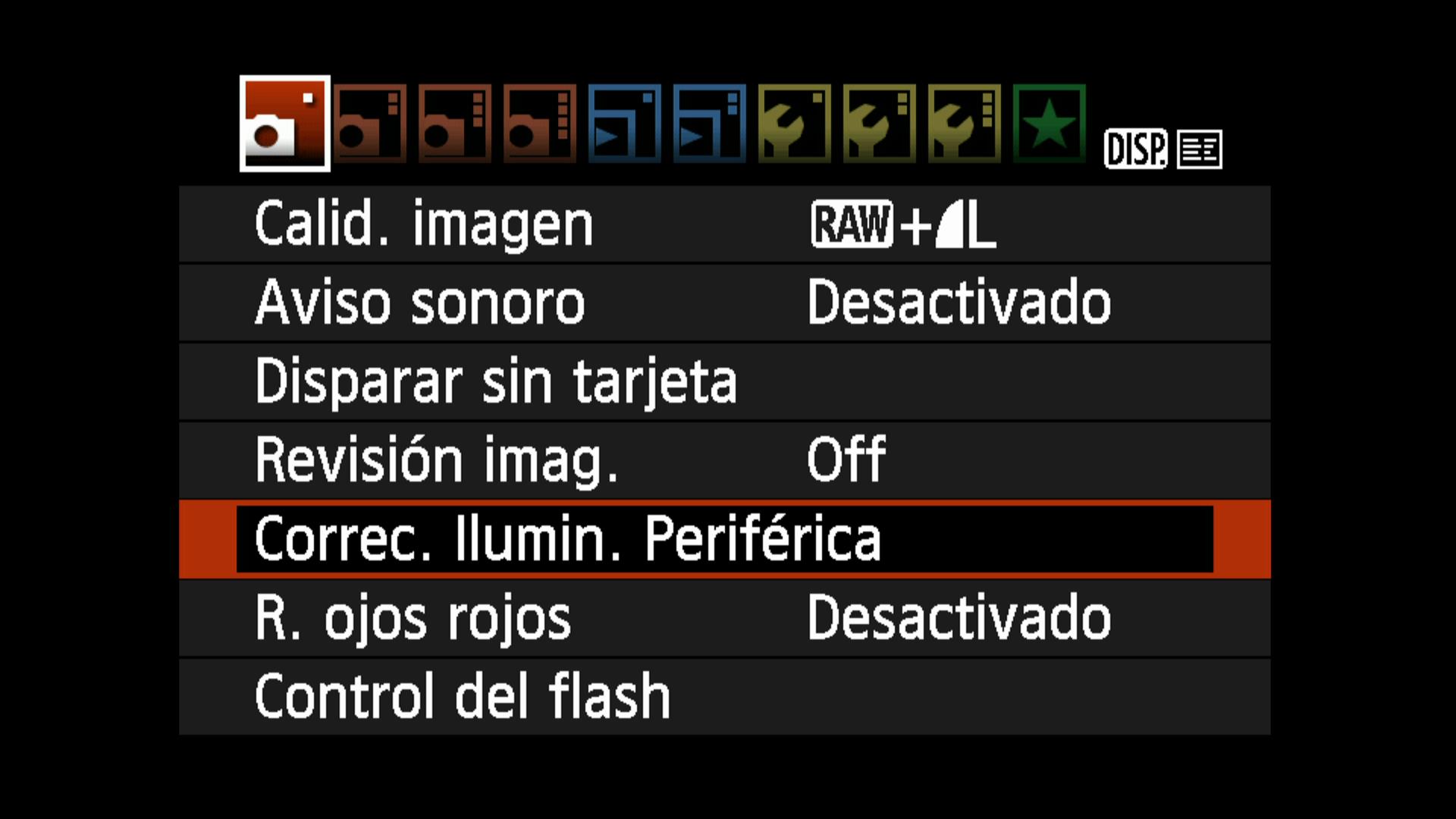

El valor por defecto de este ajuste es activado. Los datos de corrección dependen del objetivo acoplado. La cámara dispone de datos de corrección de 25 objetivos. Si la cámara no dispone de los datos de corrección de alguno de nuestros objetivos, es posible registrar nuevos datos de corrección con el software EOS Utility.
Reducción de ruido en exposiciones largas
Cuando tomamos fotografías con un tiempo de exposición largo, especialmente si es superior a 30 segundos, es bastante posible que aparezca ruido en las imágenes.
La función de reducción de ruido en largas exposiciones permite reducir este problema.
Existen tres opciones del ajuste:
| Reducción del ruido en exposiciones largas | |
|---|---|
| Off | Las imágenes no se procesas para reducir el ruido motivado por exposiciones largas |
| Auto | La cámara determina si es o no necesario procesar la imagen para reducir el ruido motivado por una larga exposición |
| On | Las imágenes se procesan siempre para reducir el ruido motivado por exposiciones largas |
Para configurar la reducción de ruido en exposiciones largas hay que acceder a la ficha 3 del menú de configuración y seleccionar la opción [Funciones personalizadas]
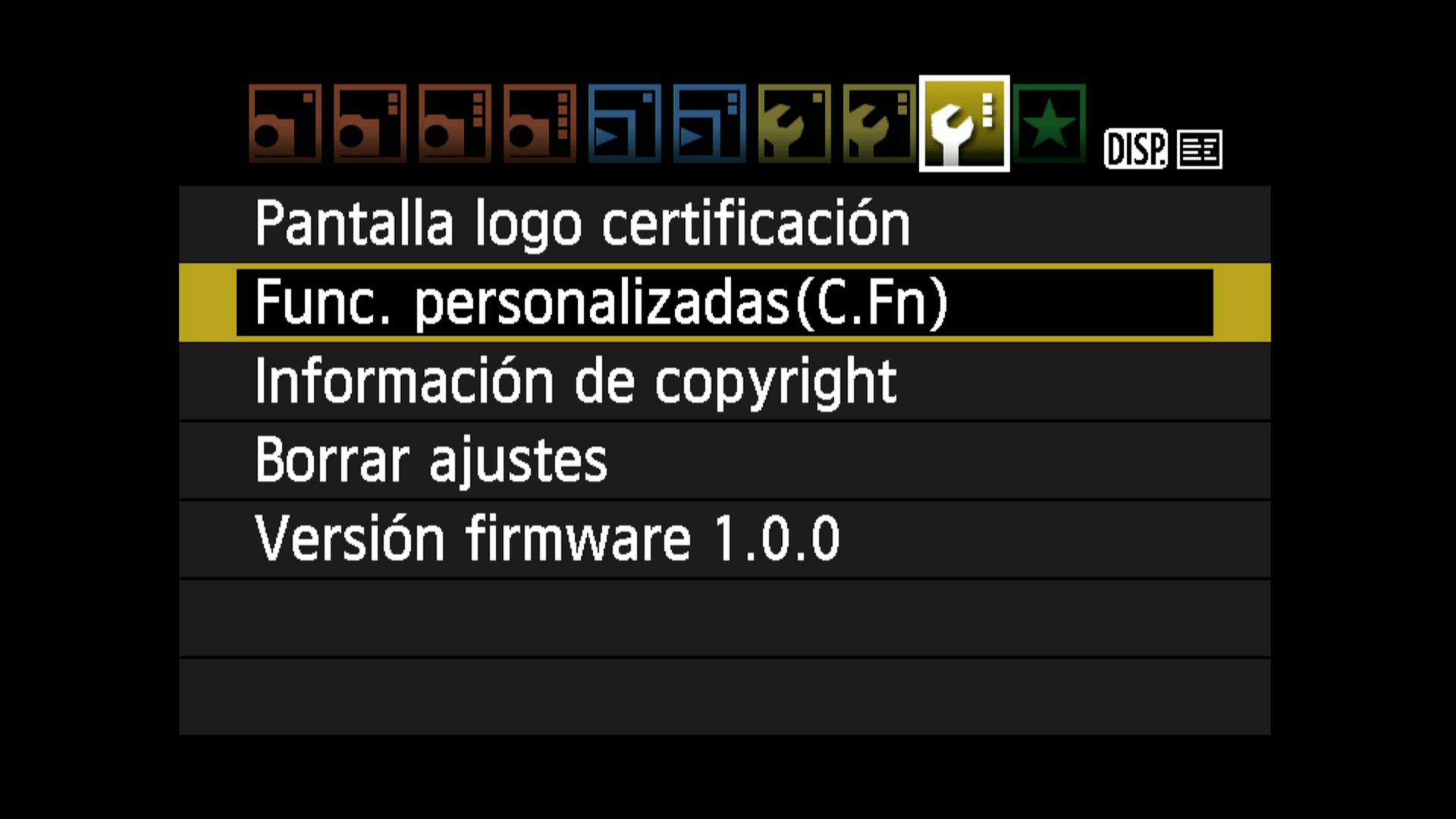
La reducción de ruido en exposiciones largas es la función personalizada número 4:
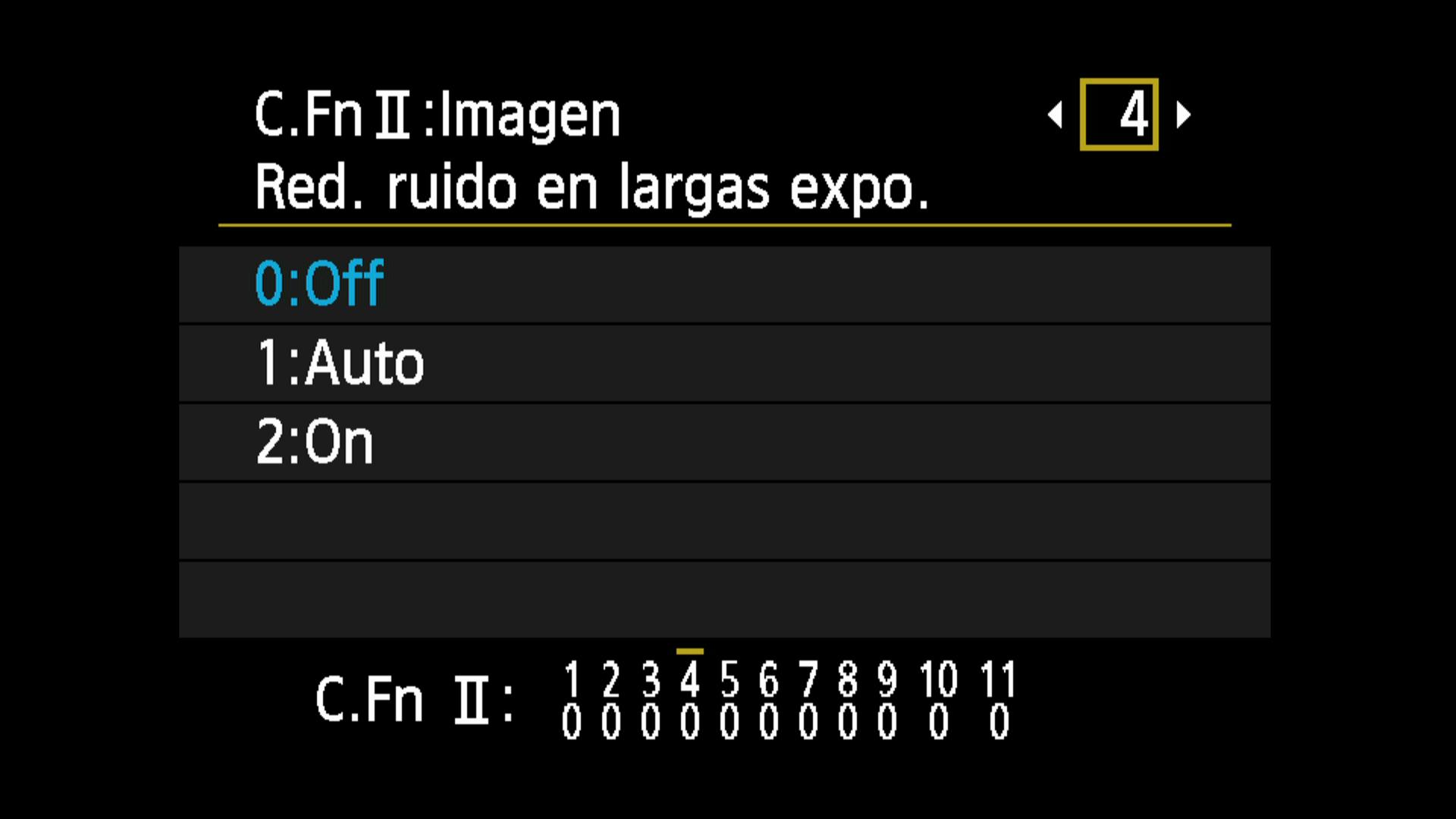
Hay que tener en cuenta que para que aplique la reducción de ruido, la velocidad de obturación debe ser de un 1 segundo o más lenta. Si la velocidad de obturación es más rápida, no se realizará el procesamiento en ningún caso.
Reducción de ruido en sensibilidad ISO alta
Cuando tomamos fotografías con sensibilidades ISO elevadas, es bastante probable que aparezca ruido en las imágenes. La función de reducción de ruido en sensibilidad ISO alta permite reducir este problema.
Existen cuatro niveles del ajuste:
| Reducción de ruido en sensibilidad ISO alta | |
|---|---|
| Estándar | Reducción fuerte del ruido de crominancia y suave al de luminancia |
| Baja | reducción suave del ruido de crominancia y ninguna reducción del ruido de luminancia |
| Fuerte | Reducción fuerte del ruido de luminancia y del ruido de crominancia |
| Desactivada | No se aplica ninguna reducción al ruido en sensibilidad ISO alta |
Para configurar la reducción de ruido en sensibilidad ISO alta hay que acceder a la ficha 3 del menú de configuración y seleccionar la opción [Funciones personalizadas]. La reducción de ruido en sensibilidad ISO alta es la función personalizada número 5:
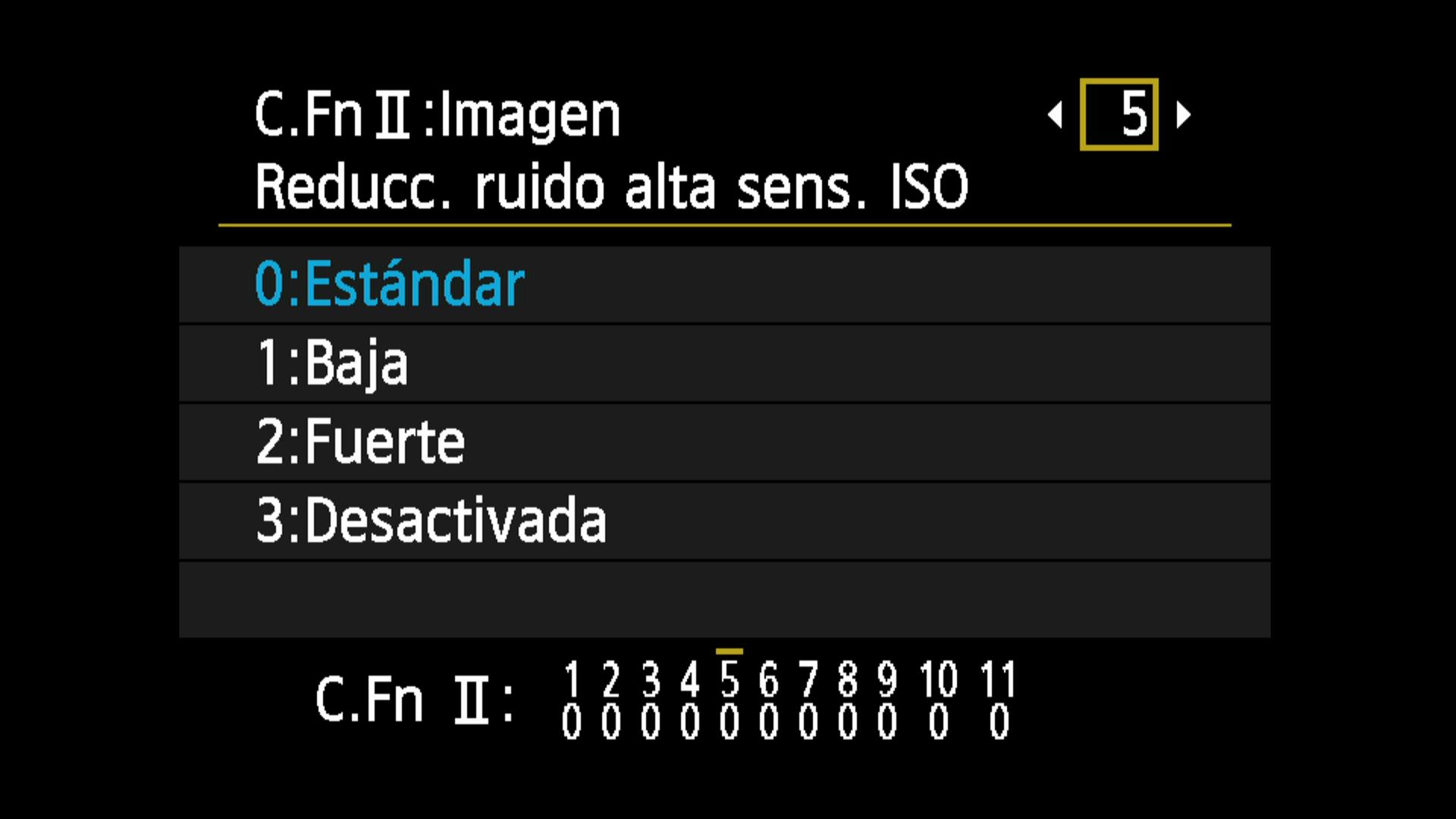
El uso de este ajuste puede producir que se pierda algo de nitidez en la imagen. Hay que tener en cuenta que cuanto más intenso sea el ajuste, mayor será esta pérdida de nitidez.
| Continuar leyendo este análisis: | ||
| < Página Anterior | Página Siguiente > | |